Jak wykonać kopię zapasową oraz przenieść dane, przy pomocy Galaxy Watch Active
Wykonaj kopię zapasową danych Galaxy Watch Active, przy użyciu Samsung Cloud. Zarejestruj swoje konto Samsung Account i zaloguj się do niego, aby zatrzymać swoje prywatne dane i ustawienia na Twoim Galaxy Watch Active. Możesz wykonać kopię zapasową Twoich wrażliwych danych i uzyskać do nich dostęp później.
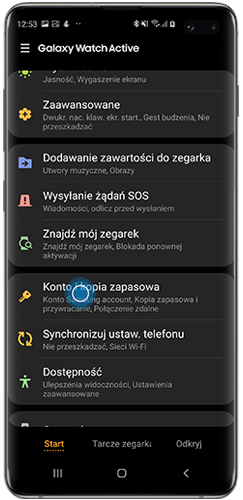

Importuj obrazy oraz albumy z urządzenia mobilnego, na swój Galaxy Watch Active, żeby używać ich jako tarcze zegarka lub przechowywać je bezpiecznie na Twoim nadgarstku.



Możesz także zsynchronizować zdjęcia na Twoim urządzeniu mobilnym z Twoim Galaxy Watch Active, żeby dodać obrazy z wybranego albumu, bezpośrednio do Twojego zegarka.
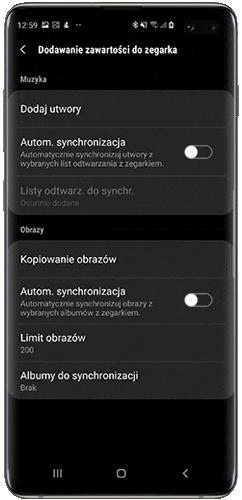
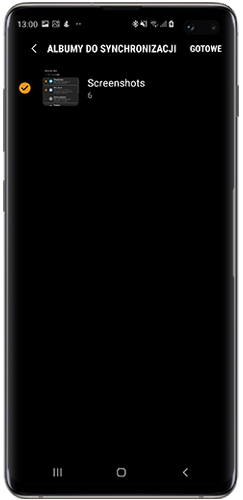
Zapamiętaj: Wybrane albumy zostaną automatycznie zsynchronizowane z Twoim Galaxy Active, podczas gdy będzie miał on ponad 15% baterii.
Dziękujemy za twoją opinię
Prosimy o odpowiedzi na wszystkie pytania.